Como corrigir a LAN Proxy Configurações de Greyed Out em Windows 10/11
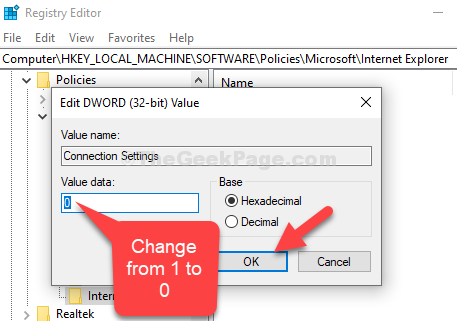
- 3063
- 668
- Leroy Lebsack
Esteja você administrando uma pequena empresa ou trabalha em casa usando uma rede local (LAN), há momentos em que você pode precisar definir as configurações. Por exemplo, você pode alterar o número de dispositivos que podem ser conectados e os endereços IP que esses dispositivos receberão.
Mas muitas vezes, você pode não ser capaz de fazê -lo, se as configurações de proxy da LAN estiverem acinzentadas por algum motivo. Pode ser verificado e acinzentado, talvez acidentalmente ou você mudou algumas configurações que você não se lembra. Qualquer que seja o motivo, pode ser frustrante. No entanto, há uma correção disponível para isso, então não há nada para se preocupar.
Vamos ver como ativar as configurações da LAN novamente no Windows 10.
Solução 1 - Usando o editor de políticas de grupo
1. Abrir Editor de políticas de grupo.
2. Agora, navegue para o seguinte no menu esquerdo.
Configuração do usuário -> Modelos administrativos -> Rede -> Conexões de rede.
3. Agora, no lado direito, clique duas vezes para abrir Proibir o acesso a propriedades de uma conexão LAN.
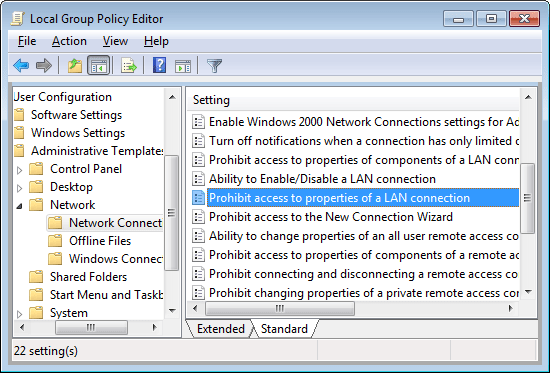
4. Clique em Desabilitado para desativá -lo.

Agora, se você não pode abrir o editor de políticas de grupo, aqui está o que você pode fazer:-
1. Imprensa Chave do Windows + R Chave juntos para abrir a corrida.
2. Escrever regedit nele e clique em OK.
3. Agora, navegue para o seguinte local no editor de registro.
Hkey_current_user \ software \ políticas \ microsoft \ windows \ conexões de rede
4. No lado direito, clique duas vezes Nc_lanproperties.
5. Alterar os dados do valor para 0.
Solução 3 - através do editor de registro
Passo 1: aperte o Chave do Windows + R juntos no seu teclado para abrir o Correr caixa. Agora, digite Regedit no campo de pesquisa e acertar Digitar Para abrir o Editor de registro.
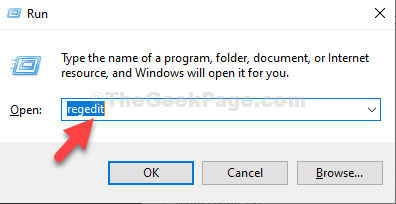
Passo 2: No Editor de registro Janela, navegue até o caminho abaixo:
Hkey_local_machine \ software \ políticas \ Microsoft \ Internet Explorer
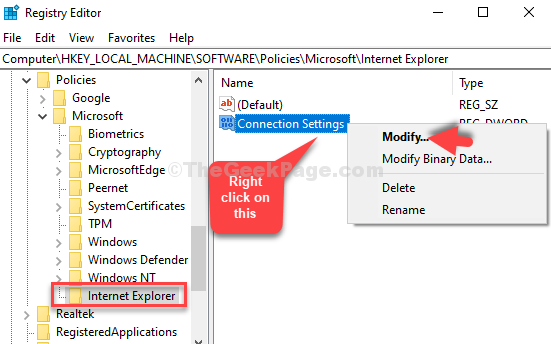
Etapa 3: No Editar DWORD (32 bits) Valor caixa de diálogo, mude o Dados de valor campo de 1 para 0.
Clique OK Para salvar as mudanças e saída.
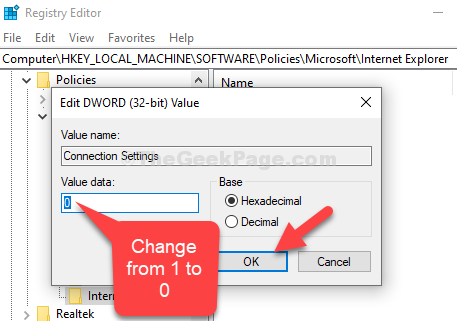
Da mesma forma, vá para
Hkey_local_machince/software/políticas/microsoft/windows/currentVersion
Clique com o botão direito do mouse em “Configurações de proxy por usuário”E clique em Modificar.
Altere os dados do valor de 0 para 1.
obrigado
É isso. Agora, reinicie o PC e agora você deve ver o botão LAN Configurações ativado no seu PC do Windows 10.
- « Fix- Tycelboard digitando caracteres errados no Windows 10/11
- Fix seu relógio está à frente / Seu relógio está atrás do erro no Windows 10/11 »

